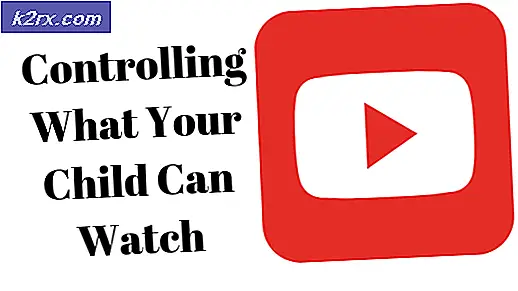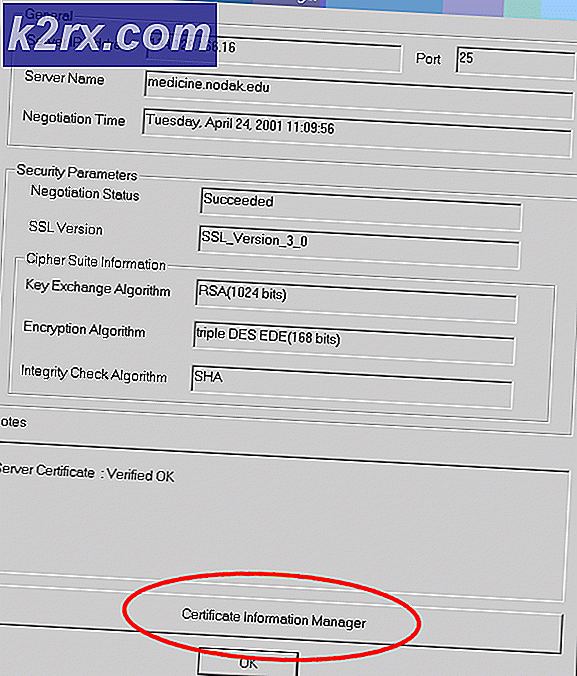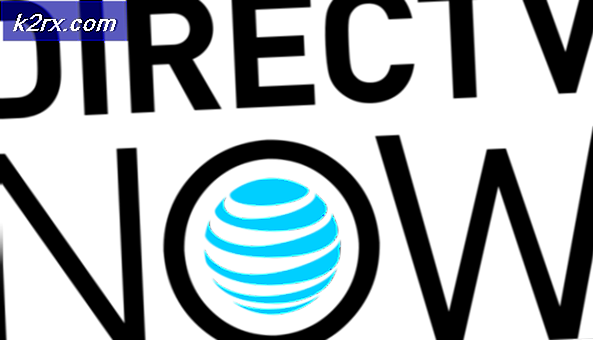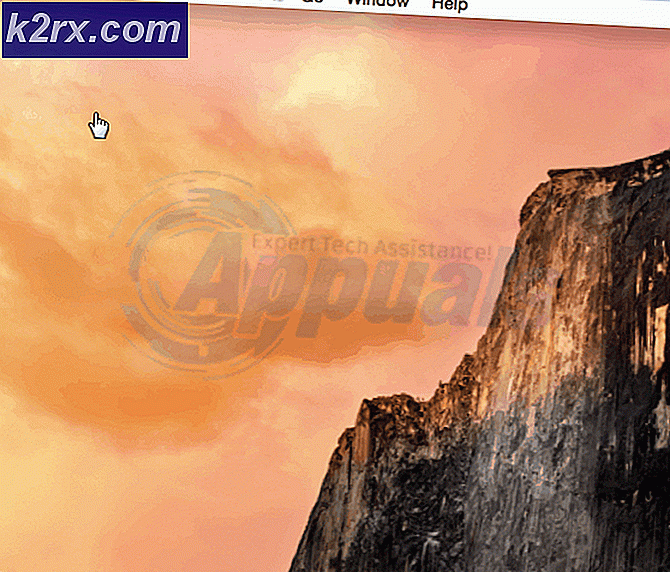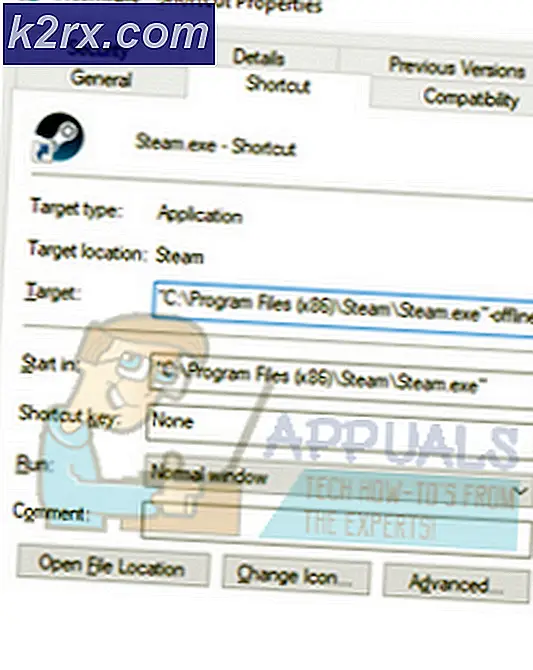Fix: Apps vil ikke synkronisere fejlkode 0x80070032
Windows 10 har tiltrukket en massiv mængde publikum på grund af dets fremtrædende funktioner og fantastiske GUI. Selvom der ikke er nogen tvivl i dens popularitet, men det er heller ikke en perfekt version af Windows. Det har en række fejl, der er værd at bemærke af Microsoft. Ifølge Microsofts krav er Windows 10 en revolution i operativsystemernes verden, men et flertal af brugerne kan ikke acceptere det. Det skyldes, at disse brugere oplever problemer med Windows 10 på en eller anden måde.
Et af de problemer, der er fremtrædende i Windows 10 er; Apps synkroniseres ikke i Windows 10 . Det kommer også med en fejlkode 0x80070032 sammen med en meddelelse angivet som vi ikke kan synkronisere i øjeblikket. Men du kan muligvis finde flere oplysninger om denne fejlkode på www.windowsphone.com . Windows 10 Mail app er den, der er berørt af denne fejl. Ifølge brugerens rapporter kan de ikke synkronisere deres e-mail-konti med Mail-appen. I denne henseende bliver Mail-appen ikke-operationel. Så i denne vejledning vil jeg forsøge at løse dette problem med Mail-appen.
Årsag til fejlkode 0x80070032:
Microsofts servere er kendt for at være hovedårsagen til at igangsætte dette problem med Mail app. I denne henseende synkroniseres brugernes konti ikke korrekt med serverne.
Løsninger til løsning af fejlkode 0x80070032:
Her er nogle løsninger, der kan hjælpe med at løse problemet med Mail-appen på din Windows 10.
Metode nr. 1: Skift fra lokal til Microsoft-konto
Denne løsning er kendt for at være et middel til fejlkoden 0x80070032. Følg med vejledningen for at få det gjort.
Først skal du skifte fra Microsoft-konto til en lokal konto. Til dette formål åbner du Indstillinger ved at søge efter det ved hjælp af Cortana. Indvendige indstillinger klik på Konti for at åbne indstillingerne i forbindelse med dine brugerkonti.
Nu skal du klikke på Log ind med en lokal konto i stedet fra højre rude i vinduet Konti og indtaste dit kodeord for den nuværende Microsoft-konto. Klik på Næste for at oprette en ny lokal konto.
PRO TIP: Hvis problemet er med din computer eller en bærbar computer / notesbog, skal du prøve at bruge Reimage Plus-softwaren, som kan scanne lagrene og udskifte korrupte og manglende filer. Dette virker i de fleste tilfælde, hvor problemet er opstået på grund af systemkorruption. Du kan downloade Reimage Plus ved at klikke herIndtast detaljerne for din nye lokale konto, herunder brugernavn og adgangskode, og klik på knappen Næste igen. I det næste vindue vil du se en knap, der er mærket som Log ud og afslut . Klik på denne knap for at logge ud af din Microsoft-konto.
Nu skal du gøre det samme trin. Naviger til dine Indstillinger> Konti og klik på Log ind med en Microsoft-konto i stedet . Indtast adgangskoden til din lokale konto, og indtast brugernavn og adgangskode til din Microsoft-konto for at logge ind igen.
Tjek Mail-appen ved at synkronisere din konto.
Metode # 2: Geninstaller Mail App
Hvis den første metode ikke er i stand til at løse problemet, kan du geninstallere Mail-appen for at løse synkroniseringsproblemet. Bare følg trinene nedenfor.
Åbn PowerShell ved at søge efter det ved at bruge Når det vises i søgeresultaterne, skal du højreklikke på det og vælge Kør som administrator .
Bemærk: Det er vigtigt at åbne det som administrator; Ellers kan du få en fejl.
Inden i PowerShell, Skriv / Indsæt følgende kommando som beskrevet nedenfor. Tryk på Enter- tasten bagefter for at lade den udføres.
Få-appxprovisionedpackage -online | hvor-objekt {$ _. pakkenavn-lignende * windowscommunicationsapps *} | fjern-appxprovisionedpackage -online
Når kommandoen er udført, skal du lukke PowerShell og geninstallere Mail-appen fra Windows Store.
Når appen er installeret, skal du køre den igen for at se, om fejlen er rettet eller ej.
PRO TIP: Hvis problemet er med din computer eller en bærbar computer / notesbog, skal du prøve at bruge Reimage Plus-softwaren, som kan scanne lagrene og udskifte korrupte og manglende filer. Dette virker i de fleste tilfælde, hvor problemet er opstået på grund af systemkorruption. Du kan downloade Reimage Plus ved at klikke her